Ativar uma entidade para agendamento
A ativação de uma entidade para agendamento permite que os distribuidores agendem os requisitos relacionados com essa entidade para os recursos correspondentes.
Pré-requisitos
- Direito de acesso deField Service - Administrador ou Administrador de Sistemas.
Ativar uma entidade para agendamento
Ative uma entidade para agendamento.
No Agendamento de Recursos, mude para a área Definições. Em Agendamento, selecione Administração. Selecione Ativar Agendamento de Recursos para Entidades.
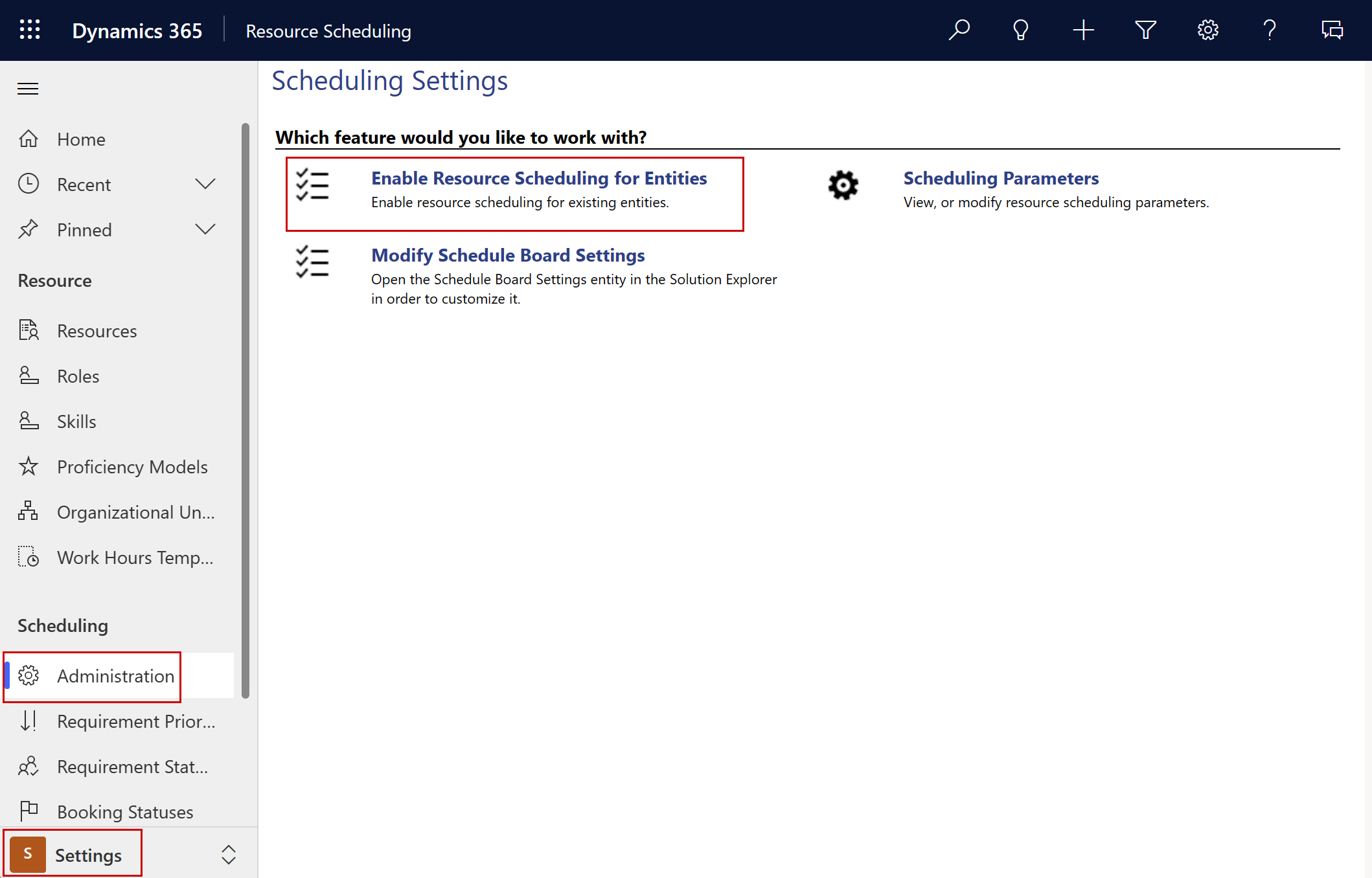
Na secção Ativar Nova Entidade, em Adicionar Entidade, escolha uma entidade da lista.
Gorjeta
Se a entidade que pretende ativar não estiver na lista, atualize a definição Pode ser personalizado para Verdadeiro para a propriedade gerida.
Para Relação de Reserva e relação de Requisito, escolha Criar Nova Relação. Ou, se tiver uma relação existente com as entidades de reserva de recursos reserváveis ou requisito de recursos, selecione-a.
Selecione Publicar personalização.
Desativar agendamento para uma entidade ativada
Desative o agendamento de uma entidade ativada anteriormente.
No Agendamento de Recursos, mude para a área Definições. Em Agendamento, selecione Administração. Selecione Ativar Agendamento de Recursos para Entidades.
Na secção Entidades Ativadas, faça duplo clique na entidade que pretende desativar.
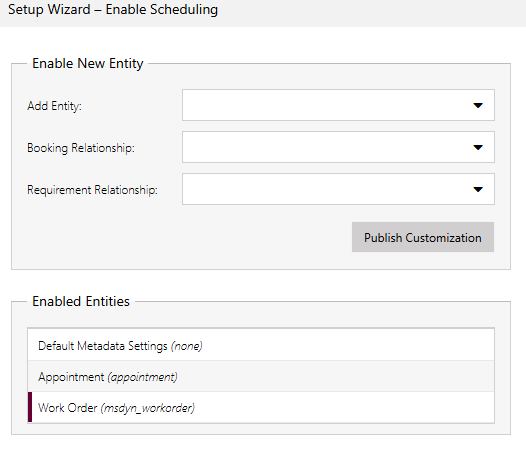
Abre-se um novo separador com os metadados de configuração da reserva para a entidade selecionada. Selecione Desativar na barra de comandos e confirme a desativação.
Editar definições para entidades ativadas
Edite as definições de reserva para as entidades que ativou para agendamento.
No Agendamento de Recursos, mude para a área Definições. Em Agendamento, selecione Administração. Selecione Ativar Agendamento de Recursos para Entidades.
Na secção Entidades Ativadas, clique duas vezes na entidade que pretende editar. Abre-se um novo separador com os metadados de configuração da reserva para a entidade selecionada.
Definição Efeito valor Duração da reserva predefinida Define a duração predefinida de uma nova reserva. Conjunto predefinido de opções de duração. Estado confirmado de reserva predefinido Define o valor predefinido a utilizar quando uma reserva passa para o estado Confirmado. Estados de reserva disponíveis. Estado ativo de requisito predefinido Define o valor predefinido a utilizar quando um requisito passa para o estado Ativo. Estados de requisito disponíveis. Estado cancelado de requisito predefinido Define o valor predefinido a utilizar quando um requisito passa para o estado Cancelado. Estados de requisito disponíveis. Limite de obtenção da disponibilidade do recurso Define o número máximo de recursos devolvidos como resultado no assistente de agenda. Número. Ativar reserva rápida Utilize a experiência reserva rápida num registo de entidade. Sim: utilizar a experiência de reserva rápida.
Não: utilizar a experiência de assistente de agenda.Cancelar reservas ao mudar Cancele reservas ao mover a reserva para outro intervalo de tempo utilizando a caraterística Mover reservas no quadro da agenda. Sim: cancelar a reserva e criar uma nova no horário atualizado.
Não: manter a reserva e atualizar a hora de início/fim.Estado cancelado de reserva predefinido Define o valor predefinido a utilizar quando uma reserva passa para o estado Cancelado. Estados de reserva disponíveis. Desativar a criação automática de requisitos para reservas Define se o sistema cria um requisito para uma reserva. Sim: desativar a criação automática de requisitos.
Não: ativar a criação automática de reservas.Estado concluído do requisito predefinido Define o valor predefinido a utilizar quando um requisito passa para o estado Concluído. Estados de requisito disponíveis. Mínimo de duração disponível (%) Define a disponibilidade de um recurso em relação à duração da reserva. Por exemplo, se o valor for 50 e a reserva demorar quatro horas. O sistema só considera recursos para a tarefa que tenham pelo menos duas horas disponíveis. De 0 a 100. Na secção Mapeamento de Atributos, escolha valores na entidade alvo que correspondem aos campos do requisito.
Guarde as alterações.
Uma entidade é ativada com êxito para agendamento quando:
- Requisitos de Recurso aparecer como uma entidade relacionada. Crie-as manualmente ou com um fluxo de trabalho personalizado.
- A opção reservar aparece no registo de entidade.